Perbaiki Steam macet di Mengalokasikan ruang disk di Windows 11/10
Beberapa pengguna PC saat menginstal game melalui klien Steam(Steam client) di perangkat Windows 10 mereka, mungkin menyadari bahwa mereka macet di layar Mengalokasikan ruang disk(Allocating disk space) . Jika Anda juga mengalami masalah serupa, Anda dapat mencoba solusi yang diberikan dalam posting ini untuk segera menyelesaikan masalah.

Penyebab potensial untuk kesalahan ini meliputi:
- Cache unduhan macet.
- Server unduhan penuh atau tidak berfungsi.
- Diblokir oleh firewall.
- Overclocking.
Uap(Steam) macet di Mengalokasikan(Allocating) ruang disk
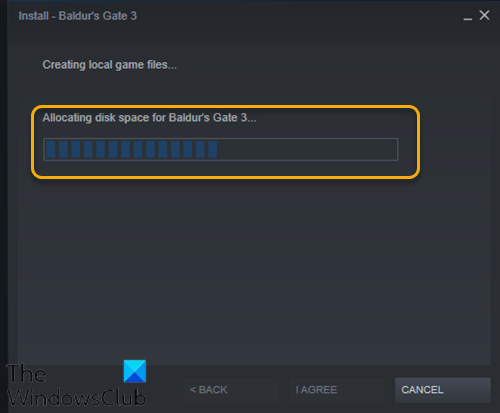
Jika Anda menghadapi masalah ini, Anda dapat mencoba solusi yang kami rekomendasikan di bawah ini tanpa urutan tertentu dan lihat apakah itu membantu menyelesaikan masalah.
- Nyalakan kembali komputer
- Jalankan klien Steam sebagai Administrator
- Hapus cache Unduhan Steam
- Ubah Server Unduhan
- Segarkan file instalasi Steam
- Nonaktifkan sementara Windows Defender Firewall
- Hentikan Overclocking (jika ada)
Mari kita lihat deskripsi proses yang terlibat mengenai masing-masing solusi yang terdaftar.
1] Nyalakan kembali komputer
Jika Anda mengalami masalah ini pada perangkat Windows 10 Anda, Anda cukup me-restart komputer(restart the computer) dan kemudian meluncurkan kembali Steam dan menginstal game lagi.
2] Jalankan(Run Steam) klien Steam sebagai Administrator
Solusi ini mengharuskan Anda untuk mematikan proses Steam(kill the Steam process) di Task Manager dan kemudian meluncurkan kembali klien Steam dengan hak istimewa admin .
Baca(Read) : Cara mengganti background profil di Steam(change profile background on Steam) .
3] Hapus cache Unduhan Steam
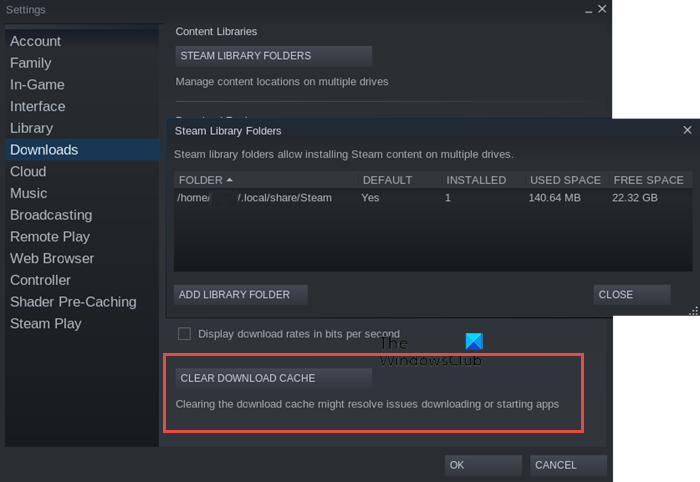
Untuk menghapus cache unduhan Steam secara manual, lakukan hal berikut:(Steam)
- Luncurkan Steam dalam mode admin.
- Setelah di klien, klik Steam di sudut kiri atas layar.
- Dari kotak tarik-turun, klik Pengaturan(Settings) .
- Setelah di Pengaturan(Settings) , navigasikan ke tab Unduhan .(Downloads )
- Klik opsi Hapus Cache Unduhan(Clear Download Cache) .
- Klik OK pada prompt untuk mengonfirmasi tindakan Anda. Tunggu(Wait) hingga proses selesai.
- Setelah selesai, simpan perubahan dan keluar dari klien.
Jika masalah berlanjut, coba solusi berikutnya.
4] Ubah Server Unduhan
Jika server tempat Anda mengunduh game Steam penuh atau sedang dalam pemeliharaan, Anda mungkin mengalami masalah ini. Dalam hal ini, Anda dapat mencoba mengubah server unduhan. Berikut caranya:
- Luncurkan klien Steam dalam mode admin.
- Setelah di klien, klik Steam di sudut kiri atas layar.
- Dari kotak tarik-turun, klik Pengaturan(Settings) .
- Setelah di Pengaturan(Settings) , navigasikan ke tab Unduhan .(Downloads )
- Klik menu tarik-turun di bawah Wilayah Unduhan(Download Region) .
- Pilih server lain untuk mengunduh.
- Keluar dari klien Steam.
Luncurkan kembali klien Steam dan lanjutkan dengan unduhan/instal game. Masalahnya harus diselesaikan sekarang. Jika tidak, coba solusi berikutnya.
5] Segarkan file instalasi Steam
Untuk menyegarkan file Steam , lakukan hal berikut:
Catatan(Note) : Setiap gangguan selama proses penyalinan akan merusak file dan Anda harus mengunduh ulang seluruh konten lagi. Lanjutkan prosedur hanya jika Anda yakin komputer Anda tidak akan terganggu.
- Matikan proses Steam di Task Manager.
- Arahkan ke direktori (Navigate)Steam default Anda seperti yang ditunjukkan di bawah ini:
C:/Program Files (x86)/Steam
- Di dalam folder Steam , pilih semuanya kecuali folder steamapps dan file executable Steam.exe .
- Ketuk tombol Hapus(Delete) di keyboard Anda.
Setelah penghapusan, luncurkan kembali Steam dengan hak istimewa admin dan coba penginstalan game lagi dan lihat apakah masalah telah teratasi. Jika tidak, lanjutkan dengan solusi berikutnya.
MEMPERBAIKI(FIX) : Ruang disk tidak cukup Kesalahan uap(Not enough disk space Steam error) .
6] Nonaktifkan sementara (Temporarily)Windows Defender Firewall
Solusi ini mengharuskan Anda untuk menonaktifkan sementara Windows Defender Firewall(disable Windows Defender Firewall) dan kemudian mematikan proses klien Steam di (Steam)Pengelola Tugas(Task Manager) , luncurkan ulang Steam dengan hak istimewa admin dan kemudian, coba penginstalan game lagi. Kali ini seharusnya selesai tanpa masalah. Jika tidak(Otherwise) , coba solusi berikutnya.
7] Hentikan Overclocking(Stop Overclocking) (jika ada)
Jika Anda telah meng- overclock PC Anda, Anda cukup membalikkan perubahan. Langkah-langkah yang perlu Anda ambil tergantung pada perangkat lunak overclocking. Luncurkan perangkat lunak dan cari opsi untuk menghentikan overclocking. Setelah selesai, restart komputer Anda, jalankan kembali instalasi game.
Semoga ini membantu!
Posting terkait(Related post) : Game uap macet di 'Preparing to Launch(Steam games stuck on ‘Preparing to Launch) .
Related posts
Fix Steam download terjebak pada 0 byte
Fix Steam error Initializing or Updating Transaction
Fix Steam mengalami kesulitan menghubungkan ke server Steam pada Windows PC
Fix Steam mengalami kesulitan menghubungkan ke server
Cara Fix Steam Tidak Games Download
Cara Fix Steam Error Codes 16 dan 80 pada Windows 11/10
Cara Fix Steam Error Codes 53 dan 101 pada Windows PC
Fix Error Menambahkan Friend pada Steam
Steam Error - Hilang Content Manifest error pada Windows 10
Fix Steam Service Kesalahan saat launching Steam
Cara Memperbaiki Kode Kesalahan Steam -105
Fix Steam Application Load Error 3:0000065432
Perbaiki Steam Remote Play Tidak Bekerja di Windows 10
Fix Steam App Configuration Missing atau tidak tersedia kesalahan pada Windows 10
Fix Steam Keeps Crashing
Cara Fix No Sound Pada Steam Games
12 Cara Memperbaiki Steam Tidak Mau Buka Masalah
Kesalahan Fix Steam Service component pada Windows 10
Fix Invalid Depot Configuration Steam Error di Windows 10
Perbaiki Kesalahan File yang Diunduh yang Hilang di Steam
